[2018年最新整理]形状补间之变形点的添加
添加形状提示 创建形状补间动画
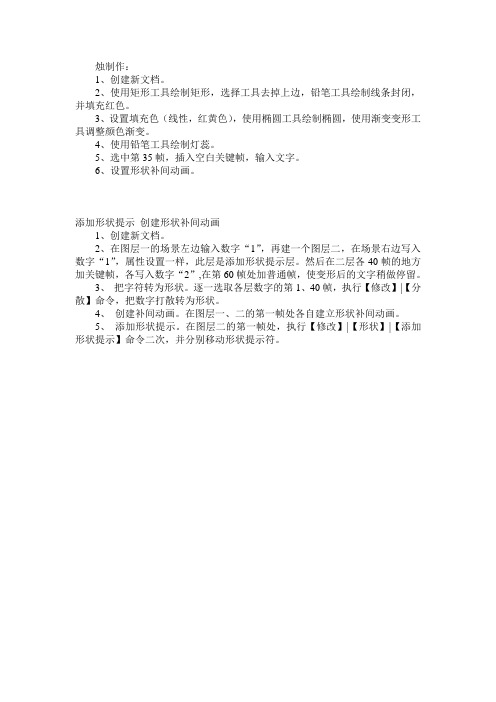
烛制作:
1、创建新文档。
2、使用矩形工具绘制矩形,选择工具去掉上边,铅笔工具绘制线条封闭,并填充红色。
3、设置填充色(线性,红黄色),使用椭圆工具绘制椭圆,使用渐变变形工具调整颜色渐变。
4、使用铅笔工具绘制灯蕊。
5、选中第35帧,插入空白关键帧,输入文字。
6、设置形状补间动画。
添加形状提示创建形状补间动画
1、创建新文档。
2、在图层一的场景左边输入数字“1”,再建一个图层二,在场景右边写入数字“1”,属性设置一样,此层是添加形状提示层。
然后在二层各40帧的地方加关键帧,各写入数字“2”,在第60帧处加普通帧,使变形后的文字稍做停留。
3、把字符转为形状。
逐一选取各层数字的第1、40帧,执行【修改】|【分散】命令,把数字打散转为形状。
4、创建补间动画。
在图层一、二的第一帧处各自建立形状补间动画。
5、添加形状提示。
在图层二的第一帧处,执行【修改】|【形状】|【添加形状提示】命令二次,并分别移动形状提示符。
第五课文字演变添加形状提示点

···
文 字
目录 二、文字演—创间补间及提示
创间补间及提示——基本操作
创间补间动画:
2
根据 文件的意思“创建补间形状”动画。
···
3
实 践 效 果
添加补间开关提示: 观看《 flash形状补间动画中添加形状提示》微视频,了解补间形 状提示的添加。
目录 二、文字演变—创间补间及提示
创间补间及提示——实践、小结
教学要求 教学目标及重难点
···
一、【目标】
巩固形状补间动画制作;添加并编辑形状提示; 使用“变形面 板”复制并旋转图形。
二、【教学重点】
如何让形状按照要求变形,即添加形状提示的方法。
三、【教学难点】
通过改变图形中心点的位置,制作出横向的连续图案。
目录 文字演变----添加形状提示点讲解
···
一、文字演变—flash 基本操作
目录 一、文字演变—flash基本操作 2、Flash基本操作——实践、小结
···
1
学生实践、小组讨论 :
完成flash文件建立,图层建立、文档设置和文件保存操作。
小老师指导:
2
Flash基本操作提示。
目录 二、文字演变—创间补间及提示
创间补间及提示——基本操作
制作文字动画:
1
使用刷子绘制文字内部和文字 外部的图形。
二、文字演变—创间 补间及提示
三、文字演变— Flash作品装饰
目录 一、文字演变—flash基本操作
1、Flash基本操作——回顾及创新
引入新建、保存flash知识回顾:
1
新建flash文档,保存flash文件到指定文件夹。
回顾图层,创建图层: 2
形状补间动画概念及形状、文本变形教程

FLASH动画制作--------------形状变形动画制作概念:形状变形动画,就是物体的外观轮廓发生了变化,比如圆形变成方形,字母A变成字母C等等。
下面我们一起来看看形状变形动画的制作例1:圆形变成方形先在场景1中第1帧画一个圆(图1),接下来在第30帧插入一个空白关键帧,然后在第30帧位置画一个正方形。
(图2)。
(图1)(图2)接下来创建补间动画。
打开属性面板,在补间里选择“形状”(图3);(图3)这时我们发现中间的绿色过渡帧是实线,说明补间动画创建成功;如果发现中间的紫色过渡帧是虚线,并且第一帧的圆形被蓝色的框线所包围,这里我们需要把小球打散,也就是消除小球的蓝色框线。
选中小球,【修改】菜单---执行【分离】命令,然后小球样子如图,不再有蓝色框线包围。
最后再选中第一帧,点开下方的属性面板,把过渡选项里的动作改成形状。
这个时候,你会发现时间轴上的帧也发生了变化。
紫色帧变成了绿色,并且不再是虚线了。
播放FLASH,一个由红色的圆变成蓝色的方形的变形动画就做好了例2.字母变形利用文字工具输入字母A,在下方的属性面板里设置好文字的字体和大小。
选中字母A,选择【修改】-【分离】,直到没有蓝色框线包围为止,,去掉字母A周围的蓝色框线。
在第30帧插入一个空白关键帧,输入文字C,选中C,再次选择【修改】-【分离】,去掉字母C周围的蓝色框线。
然后创建补间动画,把动画的属性改成【形状】,这样,一个文字变形动画就做好了小结:运动动画(物体的前进,上升,转动,放大,缩小等等)是要求物体有蓝色框线包围才能做成功形状变形动画(物体外观,轮廓,颜色等等的改变)是必须把物体分离才能做成功,注意一定要把动画的属性改成形状才能做成功。
形状补间-文字变星星教程
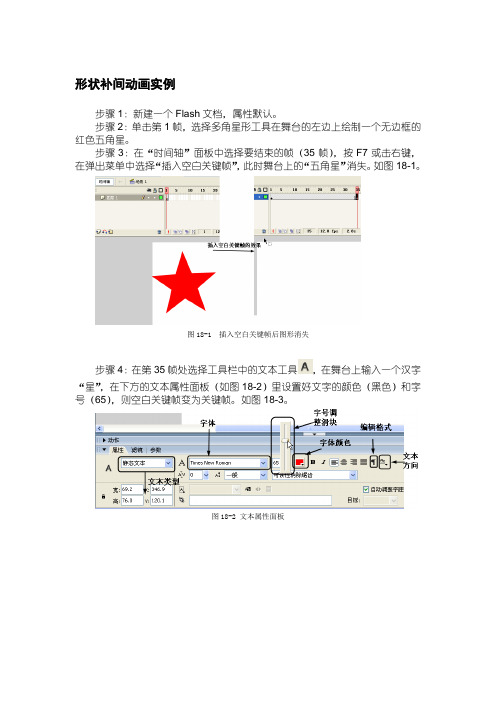
形状补间动画实例
步骤1:新建一个Flash文档,属性默认。
步骤2:单击第1帧,选择多角星形工具在舞台的左边上绘制一个无边框的红色五角星。
步骤3:在“时间轴”面板中选择要结束的帧(35帧),按F7或击右键,在弹出菜单中选择“插入空白关键帧”,此时舞台上的“五角星”消失。
如图18-1。
图18-1 插入空白关键帧后图形消失
步骤4:在第35帧处选择工具栏中的文本工具,在舞台上输入一个汉字
“星”,在下方的文本属性面板(如图18-2)里设置好文字的颜色(黑色)和字号(65),则空白关键帧变为关键帧。
如图18-3。
图18-2 文本属性面板
图18-3 文字的输入
步骤5:用Ctrl+B将文字打散(如果是多个文字或字符要按两次Ctrl+B)。
如图18-4。
图18-4 打散前后对比
步骤6:点击第一帧,在下方的属性面板里从“补间”下
拉列表中选择“形状”。
在时间轴面板中就会出现一个黑色箭头,如图18-5。
表示一个形状补间动画形成了。
按Enter或者Ctrl+Enter键观看和测试影片。
图18-5 形状补间动画形成。
初中信息技术_用形状补间设计变形教学课件设计

补间动画
作用
两个图形中间的空白区域自动形成过渡 补间动画ห้องสมุดไป่ตู้实现图形的形状、位置、颜色、 变化
概念
帧: 关键帧:
加油:练一练
1、在第一个补间动画基础上完成下面补间动画
2、完成下面图形的补间动画
拓展:想一想
“字母A变成B,再变为C”的动画。
A→B→C
提示:形状补间操作对象是矢量图形 因此本题关键操作是把字符变成矢量
图形,必须采用分离操作
用形状初间设计变形 ——形状补间
实践:试一试
结合课本步骤,试完成下面动画创作
步骤1:启动Flash,选定“椭圆工具”,选用红色,在舞台中画一 个矩形。
步骤2:单击“时间轴”面板中的第10帧,执行“插入→空白关键帧” 命令,(或F7)。
步骤3:选定“距形”工具,在舞台中画一个圆。 步骤4:单击“时间轴”面板的第1帧,在“属性”面板中补间类型
《创建形状补间动画》任务
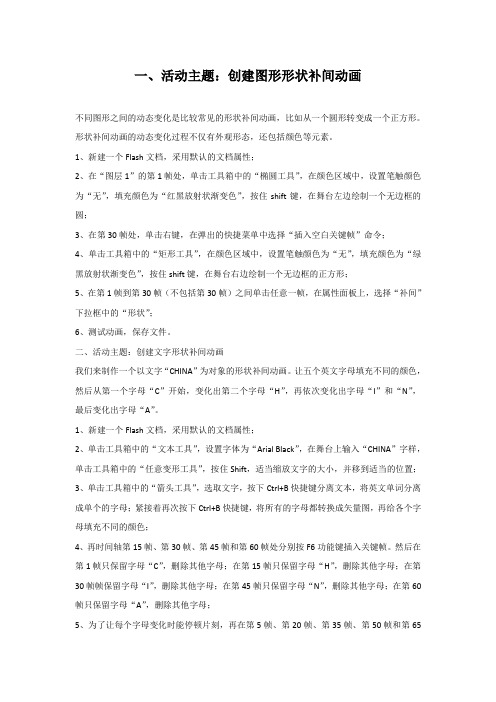
一、活动主题:创建图形形状补间动画不同图形之间的动态变化是比较常见的形状补间动画,比如从一个圆形转变成一个正方形。
形状补间动画的动态变化过程不仅有外观形态,还包括颜色等元素。
1、新建一个Flash文档,采用默认的文档属性;2、在“图层1”的第1帧处,单击工具箱中的“椭圆工具”,在颜色区域中,设置笔触颜色为“无”,填充颜色为“红黑放射状渐变色”,按住shift键,在舞台左边绘制一个无边框的圆;3、在第30帧处,单击右键,在弹出的快捷菜单中选择“插入空白关键帧”命令;4、单击工具箱中的“矩形工具”,在颜色区域中,设置笔触颜色为“无”,填充颜色为“绿黑放射状渐变色”,按住shift键,在舞台右边绘制一个无边框的正方形;5、在第1帧到第30帧(不包括第30帧)之间单击任意一帧,在属性面板上,选择“补间”下拉框中的“形状”;6、测试动画,保存文件。
二、活动主题:创建文字形状补间动画我们来制作一个以文字“CHINA”为对象的形状补间动画。
让五个英文字母填充不同的颜色,然后从第一个字母“C”开始,变化出第二个字母“H”,再依次变化出字母“I”和“N”,最后变化出字母“A”。
1、新建一个Flash文档,采用默认的文档属性;2、单击工具箱中的“文本工具”,设置字体为“Arial Black”,在舞台上输入“CHINA”字样,单击工具箱中的“任意变形工具”,按住Shift,适当缩放文字的大小,并移到适当的位置;3、单击工具箱中的“箭头工具”,选取文字,按下Ctrl+B快捷键分离文本,将英文单词分离成单个的字母;紧接着再次按下Ctrl+B快捷键,将所有的字母都转换成矢量图,再给各个字母填充不同的颜色;4、再时间轴第15帧、第30帧、第45帧和第60帧处分别按F6功能键插入关键帧。
然后在第1帧只保留字母“C”,删除其他字母;在第15帧只保留字母“H”,删除其他字母;在第30帧帧保留字母“I”,删除其他字母;在第45帧只保留字母“N”,删除其他字母;在第60帧只保留字母“A”,删除其他字母;5、为了让每个字母变化时能停顿片刻,再在第5帧、第20帧、第35帧、第50帧和第65帧处分别按F6功能键插入关键帧;6、在第5帧到第15帧之间、第20帧到第30帧之间、第35帧到第45帧之间和第50帧到第60帧之间,分别创建形状补间动画。
补间形状和补间动画

补间形状和补间动画
制作“动作”动画之前,⽐如说做⼀个球的移动,之前球必须转换成元件(影⽚剪辑),“动作”动画只是物体坐标或者⼤⼩、⾓度的变化,物体本⾝是不变的,也就是说⼀个圆是不可能在动“动作”动画中变成正⽅形的。
“形状”动画不同,“形状”动画在做动画之前⼀定不能转换成元件,形状动画可以使物体本⾝发⽣变化,⽐如说,可以让⼀个圆在“形状”动画中变成正⽅形。
动画补间:对象⼀定是“图形元件”或是“影⽚剪辑”,⼤⼩,移动,颜⾊,透明度,旋转属性都可以改变。
形状补间:对象只能是⽤绘图⼯具绘制出的⽮量图,同样,⼤⼩,移动,颜⾊,透明度,旋转属性可以改变。
除此之外,还多了⼀个外形的变化(⽐如说⽅形变为圆形,就只能⽤形状动画,补间动画是做不出来这种效果的)。
形状补间动画可以实现两个图形之间颜⾊,形状,⼤⼩,位置的相互变化。
其变形的灵活性介于逐帧动画和动作补间动画⼆者之间,使⽤的元素多为⽤⿏标或压感笔绘制出的形状,如果使⽤图形元件、按钮、⽂字,则必须先“打散”再变形。
形状补间动画建好后,时间帧⾯板的背景⾊变为淡绿⾊,在起始帧和结束帧之间有⼀个长长的箭头。
第5课添加形状提示点(1)

【课题】文字演变----添加形状提示点【教材】教材P30【教学目标】1、巩固形状补间动画的制作方法。
2、掌握添加并编辑形状提示点的制作方法。
3、学习使用“变形面板”复制并旋转图形。
4、本课通过学习并制作文字的演变,不但要让学生理解我国文字的发展历史以及我国传统图案等方面的知识,还要引导学生综合使用所学知识,如将称为“带状图案”的二方连续,这些在美术课上以前学习并绘制过的图形,使用所学的计算机技术来实现,使学生体会计算机给我们带来的便利与快捷,要利用课程整合将知识串联起来。
【教学重点】如何让形状按照要求变形,即添加形状提示的方法。
【教学难点】通过改变图形中心点的位置、配合统一角度的改变,使图形旋转并复制,从而制作出横向的连续图案。
当然能够引导学生,假如中心点位置不同、图形角度不同,配合旋转并复制会有哪些更加特殊的效果,这样来调动学生美化画面的想法,使作品看起来更富有个性、更丰富多彩。
【教法】演示与学生上机实习【教学过程】师引入新课:第4课我们初步学习了形状补间动画的制作方法,通过制作我们能够发现有时变形的效果并不按照设想的来改变。
师播放第4课制作形状补间动画让学生观察动画的最终效果,发现设想与实际的差异。
通过度析第4课作品存有的问题引出本课的学习内容,即添加形状提示点能够改变动画变形的随机性。
板书课题。
一、设置文档属性师要求学生设置文档属性:修改文档“属性”的大小为“400*300像素”,背景色为“黄色”,其余取默认值。
二、制作文字动画师提出:文字的演变是很神奇的,通过给形状补间动画添加形状提示点,使文字出现自然的过渡效果,更好地感受文字逐渐的演变过程。
⑴、绘制文字内、外部图形师先做演示操作,然后学生上机操作。
具体演示操作步骤:1、将“图层1”重命名为“文字外部”。
2、使用工具面板中的“刷子工具”,在第1、20、30、40帧插入关键帧并绘制甲骨文、金文、小篆“目”字的外轮廓,如教材P31图5.2所示。
- 1、下载文档前请自行甄别文档内容的完整性,平台不提供额外的编辑、内容补充、找答案等附加服务。
- 2、"仅部分预览"的文档,不可在线预览部分如存在完整性等问题,可反馈申请退款(可完整预览的文档不适用该条件!)。
- 3、如文档侵犯您的权益,请联系客服反馈,我们会尽快为您处理(人工客服工作时间:9:00-18:30)。
使用形状提示控制形状变化
查看动画效果
形状提示包含字母(从 a 到 z),用于识别起始形状和结束形状中相对应的点。
最多可以使用 26 个形状提示。
起始关键帧中的形状提示是黄色的,结束关键帧中的形状提示是绿色的,当不在一条曲线上时为红色。
要在补间形状时获得最佳效果,请遵循这些准则:
▪在复杂的补间形状中,需要创建中间形状然后再进行补间,而不要只定义起始和结束的形状。
▪确保形状提示是符合逻辑的。
例如,如果在一个三角形中使用三个形状提示,则在原始三角形和要补间的三角形中它们的顺序必须相
同。
它们的顺序不能在第一个关键帧中是abc,而在第二个中是
acb。
▪如果按逆时针顺序从形状的左上角开始放置形状提示,它们的工作效果最好。
1.选择补间形状序列中的第一个关键帧。
2.选择“修改”>“形状”>“添加形状提示”。
起始形状提示会在
该形状的某处显示为一个带有字母a的红色圆圈。
3.将形状提示移动到要标记的点。
4.选择补间序列中的最后一个关键帧。
结束形状提示会在该形状的
某处显示为一个带有字母a的绿色圆圈。
5.将形状提示移动到结束形状中与您标记的第一点对应的点。
6.若要查看形状提示如何更改补间形状,请再次播放动画。
若要微
调补间,请移动形状提示。
7.重复这个过程,添加其它的形状提示。
将出现新的提示,所带的字
母紧接之前字母的顺序(b、c等等)。
查看所有形状提示
选择“视图”>“显示形状提示”。
仅当包含形状提示的图层和关键帧处于
活动状态下时,“显示形状提示”才可用。
